Haben Sie Ihren Safari-Browserverlauf versehentlich verloren und möchten ihn wiederherstellen? Befolgen Sie diese Anleitung, um Ihren gelöschten Safari-Verlauf schnell vom iPhone 11 / XS / XR / X zu finden und wiederherzustellen/8/7/ 6s.
 Joy Taylor Zuletzt aktualisiert: Apr. 09, 2020
Joy Taylor Zuletzt aktualisiert: Apr. 09, 2020 - Deutsch
- Français
Wie kann ich meinen gelöschten Safari-Verlauf auf dem iPhone 8 abrufen? Ich habe versehentlich auch auf Cookies und Daten löschen geklickt, daher ist im Grunde alles weg und es gibt sehr wichtige Dinge, die ich wiederherstellen muss. Irgendwelche Ideen?
iPhone-Benutzer können mit der integrierten Safari problemlos auf das Internet zugreifen. Und es ist sehr praktisch für sie, Lesezeichen hinzuzufügen und zu speichern, wenn sie eine Webseite durchsuchen. Es gibt jedoch immer einige Benutzer, die den gesamten Verlauf und die Lesezeichen aus unerwarteten Gründen wie versehentlichem Löschen, iOS-Update, Absturz des Systems oder unbekannten Gründen verlieren können.
Ist es möglich, den verlorenen Safari-Verlauf wiederherzustellen? Wie überprüfe ich den Verlauf auf dem iPhone, nachdem er gelöscht wurde? Die Antwort ist absolut JA. In der folgenden Anleitung teilen wir Ihnen 3 verschiedene Methoden mit, um den gelöschten Safari-Verlauf auf dem iPhone / iPad ohne Sicherung mit iTunes- und iCloud-Sicherung wiederherzustellen.
- PhoneRescue® – Wiederherstellung des iPhone Safari-Verlaufs
- Methode 1. So rufen Sie den gelöschten Safari-Verlauf auf dem iPhone / iPad ohne Backup ab
- Methode 2. So rufen Sie den gelöschten Safari-Verlauf auf dem iPhone / iPad mit Backup ab
- Wiederherstellen des gelöschten Safari-Verlaufs auf dem iPhone / iPad aus dem Backup
- Wiederherstellen des gelöschten Safari-Verlaufs auf dem iPhone / iPad aus iCloud Backup
- Das Endergebnis
PhoneRescue® – Wiederherstellung des iPhone Safari-Verlaufs
Laden Sie PhoneRescue für iOS auf den Computer herunter und verwenden Sie es, um gelöschten Safari-Verlauf, Anrufverlauf und andere Dateitypen auf Ihrem iPhone anzuzeigen und wiederherzustellen. Unterstützt iOS 13/12/11/10 9/8/7/6/5.
Methode 1. So rufen Sie den gelöschten Safari-Verlauf auf dem iPhone / iPad ohne Backup ab
Um den gelöschten Safari-Verlauf auf dem iPhone ohne Backup wiederherzustellen, benötigen Sie möglicherweise ein professionelles Smartphone-Datenwiederherstellungstool wie iMobie PhoneRescue, um Ihnen einen Gefallen zu tun. PhoneRescue für iOS unterstützt das einfache Abrufen des gelöschten Safari-Browserverlaufs vom iPhone direkt, auch ohne Backup.
PhoneRescue unterstützt die Vorschau und selektive Wiederherstellung gelöschter Safari-Verlauf Sie bevorzugen. Darüber hinaus können Sie iOS-Inhalte wie Safari-Verlauf, Notizen, Fotos, Kontakte, Nachrichten und weitere Daten wiederherstellen, solange Sie ein Backup von iTunes Backup oder iCloud Backup erstellen. Lassen Sie uns nun die detaillierten Schritte zum Abrufen des gelöschten Safari-Verlaufs auf dem iPhone ohne Sicherung überprüfen.
Schritt 1 Laden Sie PhoneRescue für iOS kostenlos auf Ihren Computer herunter > Starten Sie es und schließen Sie Ihr iPhone mit einem USB-Kabel an den Computer an > Wählen Sie den Modus „Von iOS-Gerät wiederherstellen“. Und klicken Sie auf Weiter, um gelöschte Daten zu scannen.
Kostenloser Download
Kostenloser Download
* 100% sauber & Sicher
Kostenloser Download * 100% sauber & Sicher

Abrufen des gelöschten Safari-Verlaufs auf dem iPhone ohne Backup – Schritt 1
Schritt 2 Dann wird eine Benachrichtigungsseite angezeigt, auf der Sie die genauen Daten auswählen können, die Sie wiederherstellen möchten. Wählen Sie daher die Option Safari-Verlauf. Klicken Sie dann auf OK, um zu scannen.
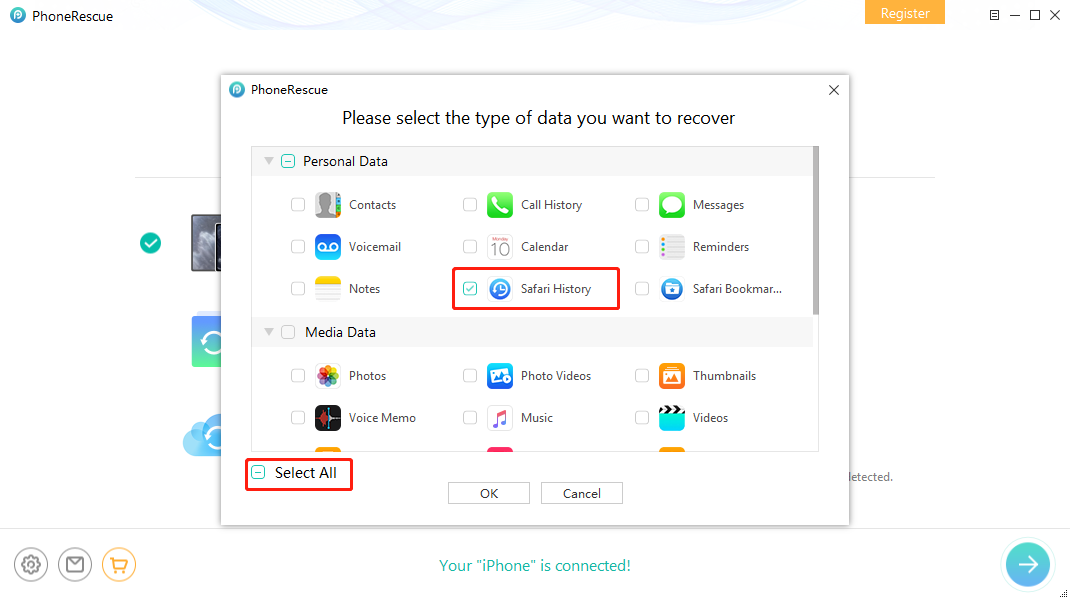
Abrufen des gelöschten Safari-Verlaufs auf dem iPhone ohne Backup – Schritt 2
Schritt 3 Klicken Sie nach der Analyse und dem Scannen im linken Bereich auf „Safari History“, um eine Vorschau des gesamten Browserverlaufs anzuzeigen. Mithilfe des Filters in der oberen rechten Ecke können Sie auswählen, ob nur die gelöschten Elemente angezeigt werden sollen. Wählen Sie einfach die Elemente aus, die Sie wiederherstellen möchten, und klicken Sie unten rechts auf die Schaltflächen, um den gelöschten Verlauf auf Ihrem iPad oder Computer wiederherzustellen.

Abrufen des gelöschten Safari-Verlaufs auf dem iPhone ohne Backup – Schritt 3
Muss lesen: Wiederherstellen gelöschter Kontakte vom iPhone in wenigen Schritten >
Methode 2. So rufen Sie den gelöschten Safari-Verlauf auf dem iPhone / iPad mit Backup ab
Wenn Sie Ihren Safari-Verlauf vor dem Löschen in iTunes und iCloud gesichert haben, können Sie den Wiederherstellungsvorgang direkt mit iTunes oder iCloud abschließen. Da Sie jedoch auf herkömmliche Weise alle vorhandenen Daten auf dem Gerät löschen müssen, ziehen es viele iPhone-Benutzer vor, PhoneRescue für iOS zu verwenden, um die Probleme zu lösen.
Im Gegensatz zur herkömmlichen Methode wird nicht nur nichts auf Ihrem Gerät gelöscht, sondern Sie können auch die Details der Sicherungsdateien anzeigen, um das richtige Backup für die Wiederherstellung auszuwählen. Darüber hinaus gibt es mit PhoneRescue für iOS keine blinde vollständige Wiederherstellung, Sie können selektiv nur den gelöschten Safari-Verlauf auf Ihrem iPhone wiederherstellen.
Im Folgenden zeigen wir Ihnen separat, wie Sie den gelöschten Safari-Verlauf aus dem iTunes- und iCloud-Backup wiederherstellen können, ohne aktuelle Daten zu löschen.
Wiederherstellen des gelöschten Safari-Verlaufs auf dem iPhone / iPad aus dem Backup
In diesem Teil sprechen wir hauptsächlich über die Wiederherstellung von iTunes-Backups.
Schritt 1 Laden Sie PhoneRescue für iOS kostenlos auf Ihren Computer herunter > Führen Sie es aus > Verbinden Sie Ihr iPhone über ein USB-Kabel mit dem Computer > Wählen Sie Wiederherstellen von Backup > Klicken Sie auf die rechte Pfeiltaste.
Kostenloser Download
Kostenloser Download
* 100% sauber & Sicher
Kostenloser Download * 100% sauber & Sicher

Wiederherstellen des gelöschten Safari-Verlaufs auf dem iPhone aus dem iTunes-Backup – Schritt 1
Schritt 2 Wählen Sie das Backup aus, das den Safari-Verlauf enthält, den Sie zurückerhalten möchten > Klicken Sie auf den Rechtspfeil, um das Backup zu scannen > Deaktivieren Wählen Sie die Schaltfläche „Alle“ und überprüfen Sie nur den Safari-Verlauf > Klicken Sie auf die Schaltfläche „OK“, um den Scanvorgang zu starten.

Wiederherstellen des gelöschten Safari-Verlaufs auf dem iPhone aus dem iTunes-Backup – Schritt 2
Schritt 3 Wählen Sie nach dem Scannen den Löschverlauf aus, den Sie wiederherstellen möchten > Klicken Sie auf die Schaltfläche Wiederherstellen in der unteren rechten Ecke, um sie jetzt abzurufen.

Wiederherstellen des gelöschten Safari-Verlaufs auf dem iPhone aus iTunes Backup – Schritt 3
Wiederherstellen des gelöschten Safari-Verlaufs auf dem iPhone / iPad aus iCloud Backup
Wiederherstellen des gelöschten Safari-Verlaufs aus iCloud mit PhoneRescue für iOS hat viele Ähnlichkeiten aus den beiden oben genannten Teilen:
Schritt 1 Kostenloser Download PhoneRescue für iOS für Ihren PC oder Mac > Führen Sie es aus.
Kostenloser Download
Kostenloser Download
* 100% sauber & Sicher
Kostenloser Download * 100% sauber & Sicher
Schritt 2 Wählen Sie Wiederherstellen von iCloud Option > Klicken Sie auf die Pfeilschaltfläche > Melden Sie sich in Ihrem iCloud-Konto an.

So stellen Sie den gelöschten Safari-Verlauf auf dem iPhone aus dem iCloud-Backup wieder her – Schritt 2
Schritt 3 Klicken Sie auf iCloud Backup Option, um fortzufahren.

So stellen Sie den gelöschten Safari-Verlauf auf dem iPhone aus dem iCloud-Backup wieder her – Schritt 3
Schritt 4 Klicken Sie auf den Download-Button hinter dem iCloud-Backup, das Sie bevorzugen > überprüfen Sie nur den Safari-Verlauf > Klicken Sie auf die Schaltfläche OK, um fortzufahren.

Wiederherstellen des gelöschten Safari-Verlaufs auf dem iPhone aus dem iCloud-Backup – Schritt 4
Schritt 5 Nachdem der Download-Vorgang abgeschlossen ist, überprüfen Sie ihn >> Vorschau und wählen Sie den Safari-Verlauf aus, den Sie wiederherstellen möchten > Klicken Sie auf die Schaltfläche Wiederherstellen in der unteren rechten Ecke, um sie jetzt wiederherzustellen.

Wiederherstellen des gelöschten Safari-Verlaufs auf dem iPhone aus dem iCloud-Backup – Schritt 5
Das Endergebnis
Mit PhoneRescue können Sie alle Ihre Informationen auf sichere und zuverlässige Weise auf 3 extrahieren. Unabhängig davon, ob Ihr iPhone zur Hand ist oder nicht, können Sie iOS-Daten direkt vom iPhone oder vom iTunes-Backup / iCloud-Backup wiederherstellen. Je früher Sie Ihr iPhone mit PhoneRescue für iOS nach gelöschten Nachrichten durchsuchen, desto größer ist die Chance, dass Sie diese mit der „60-tägigen Geld-zurück-Garantie“ und der „lebenslangen kostenlosen Upgrade“ -Garantie zurückerhalten.
Warum also nicht gleich ausprobieren? Wenn Sie Fragen oder Probleme bei der Verwendung von PhoneRescue für iOS haben, zögern Sie nicht, uns per E-Mail zu kontaktieren.

Mitglied des iMobie-Teams sowie ein Apple-Fan, lieben es, mehr Benutzern zu helfen, verschiedene Arten von iOS zu lösen & Android-bezogene Probleme.
Fragen zum Produkt?Kontaktieren Sie unser Support-Team, um eine schnelle Lösung zu erhalten >